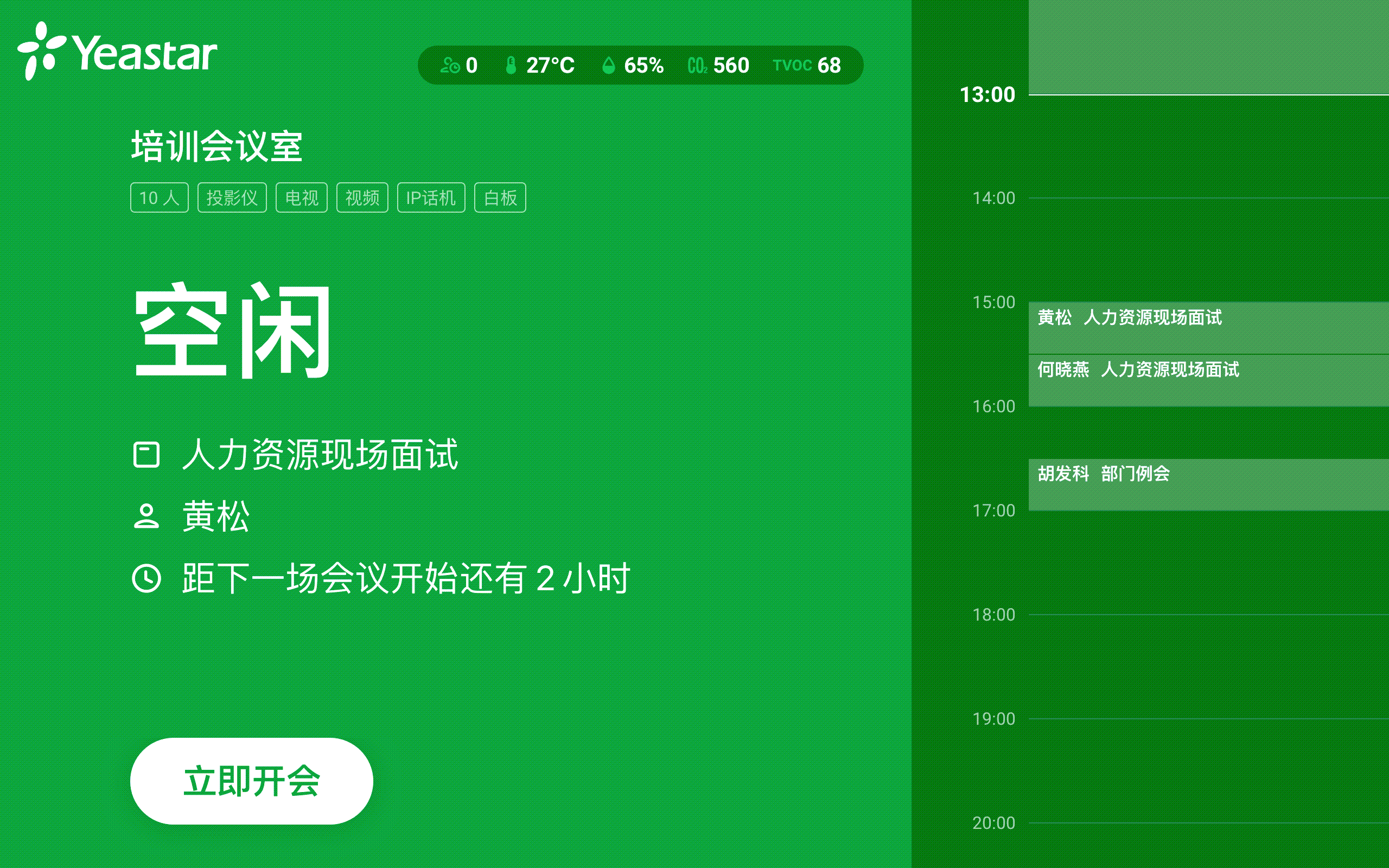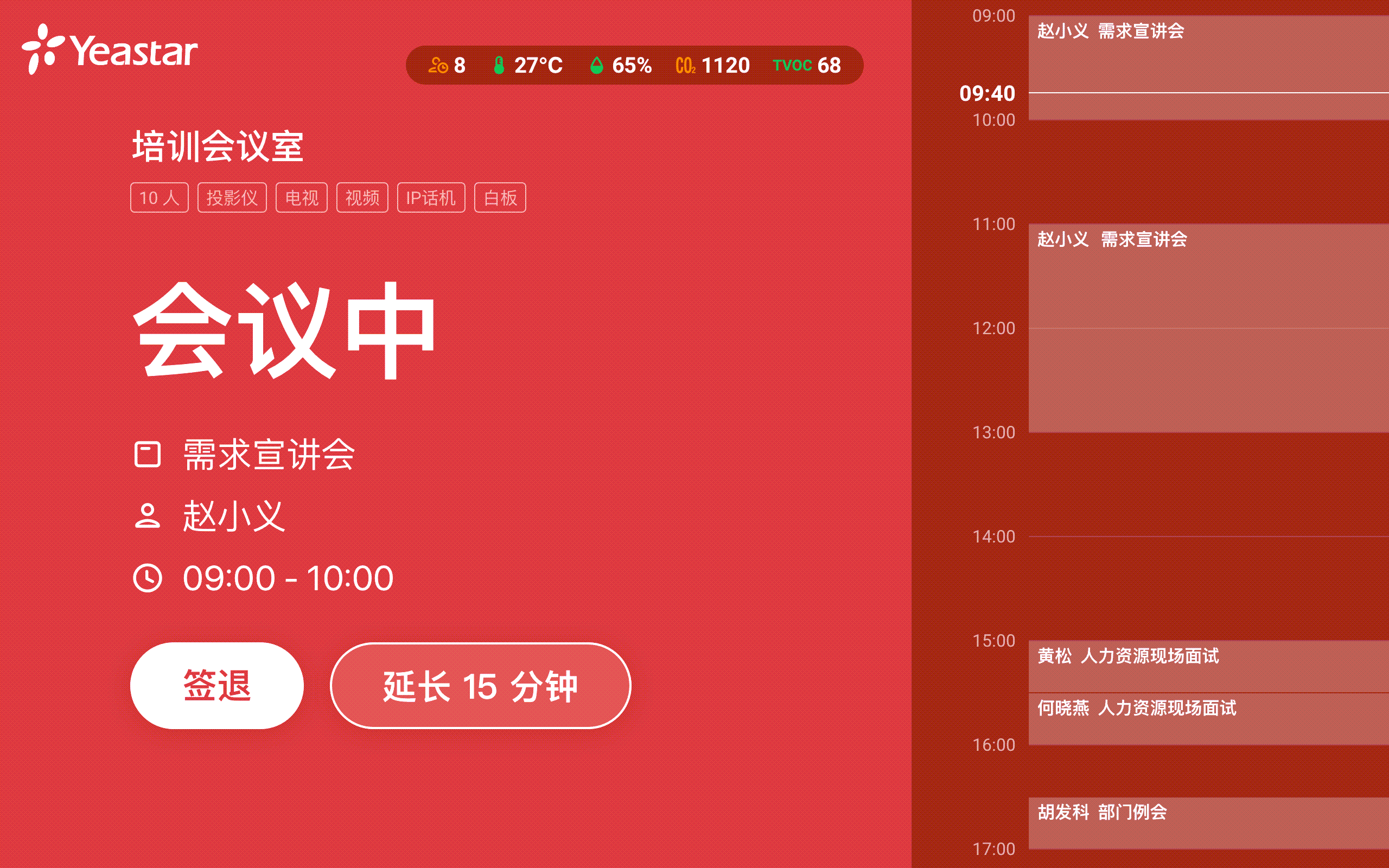智慧电子屏幕预约会议室
星纵智慧电子屏幕支持匿名预订,你只需选择举行会议的时间便可以直接在智慧电子屏幕上预约会议室,这使得为临时会议预订会议室变得更加便捷。
重要提示
- 通过智慧电子屏幕预约的会议只能通过该智慧电子屏幕取消。
- 如果你无法通过智慧电子屏幕进行预约,这可能是因为管理员禁用了此功能,联系管理员获取更多信息。
临时会议预约会议室
前提条件
会议室状态显示为空闲,更多信息,详见会议室状态。
操作步骤
执行结果
计划会议预约会议室
操作步骤
- 在电子屏幕右侧的时间轴中点选一个空闲的时间段。
- 再次点选你选定的时间段。
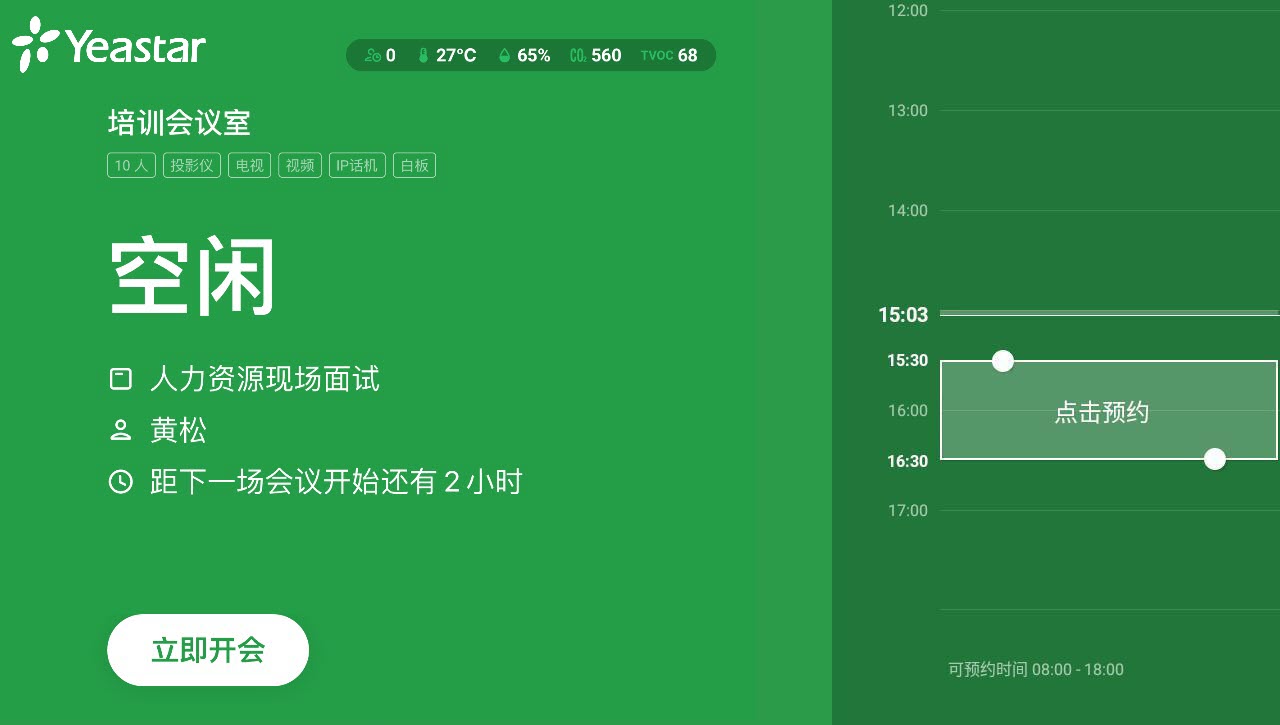
- 在弹窗中,确认会议举行时间并点选预约。
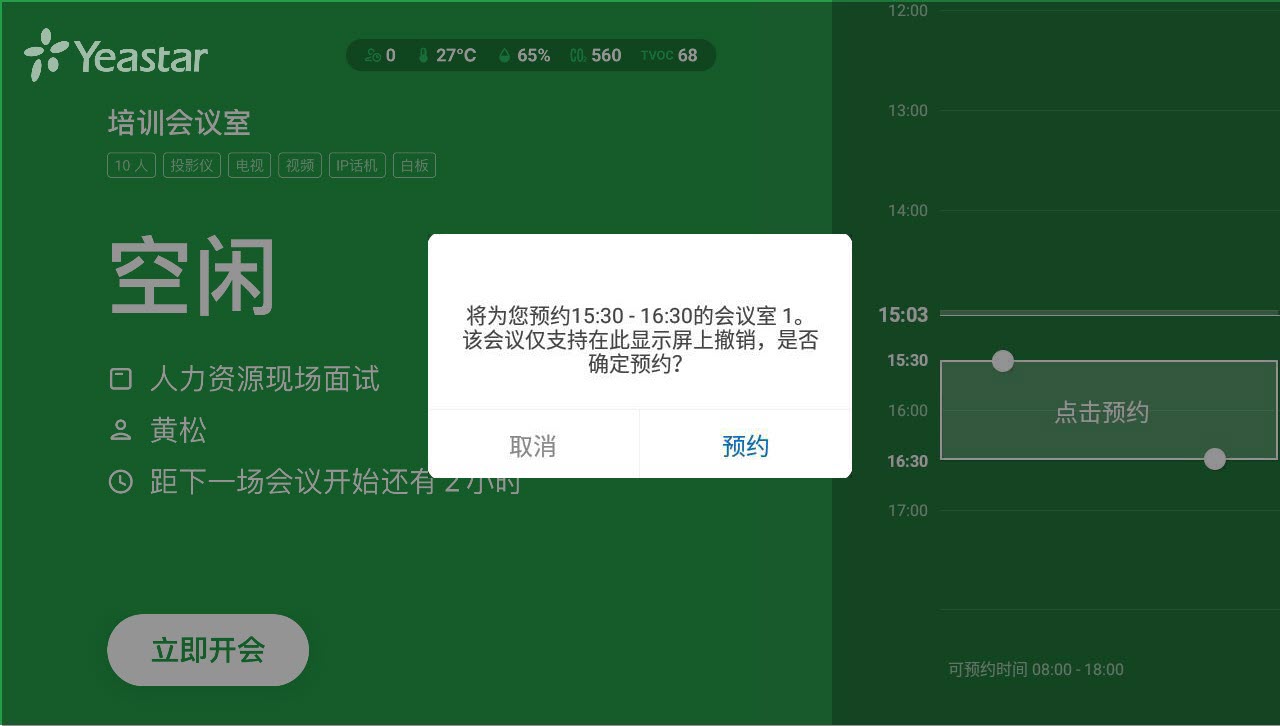
- 如果系统要求身份验证,请按照屏幕上的指示验证身份。
如果你有对应的操作权限,则可以预约该会议室。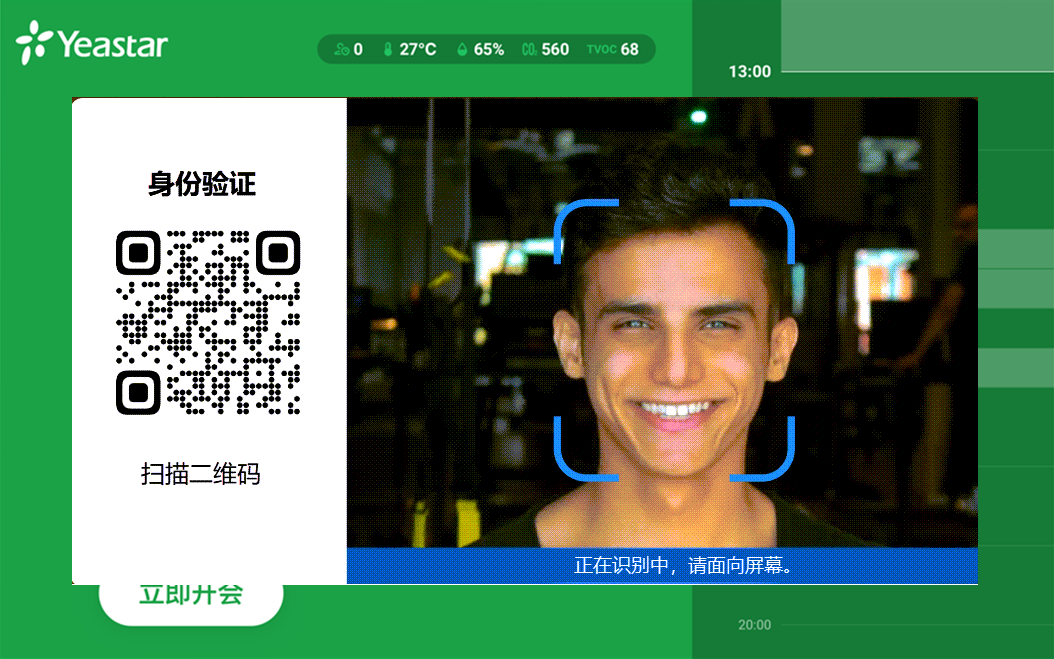
执行结果
- 查看右侧即将举行的会议列表。如果预订成功,你会看到房间显示上有一个名为现场预约的预订。
- 该会议将被同步到 Yeastar 智慧平台和第三方软件(企业微信日程和 Outlook 日历),以避免预订会议室时发生冲突。
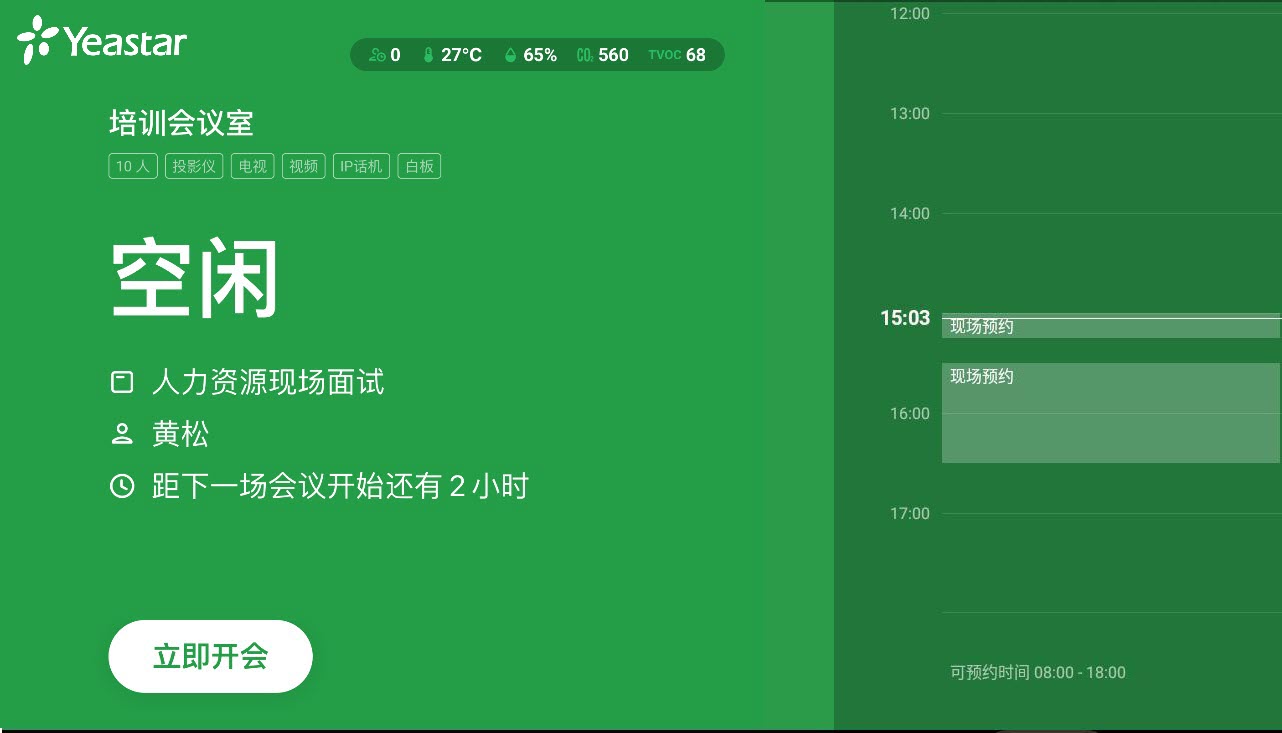
注意
由于微软的默认设置,所有同步到 Outlook 的预约都将显示在被预约的会议室的日程当中,而非你的个人日程。
你需要勾选被预约的会议室的日程以查看同步过去的预约。
 |
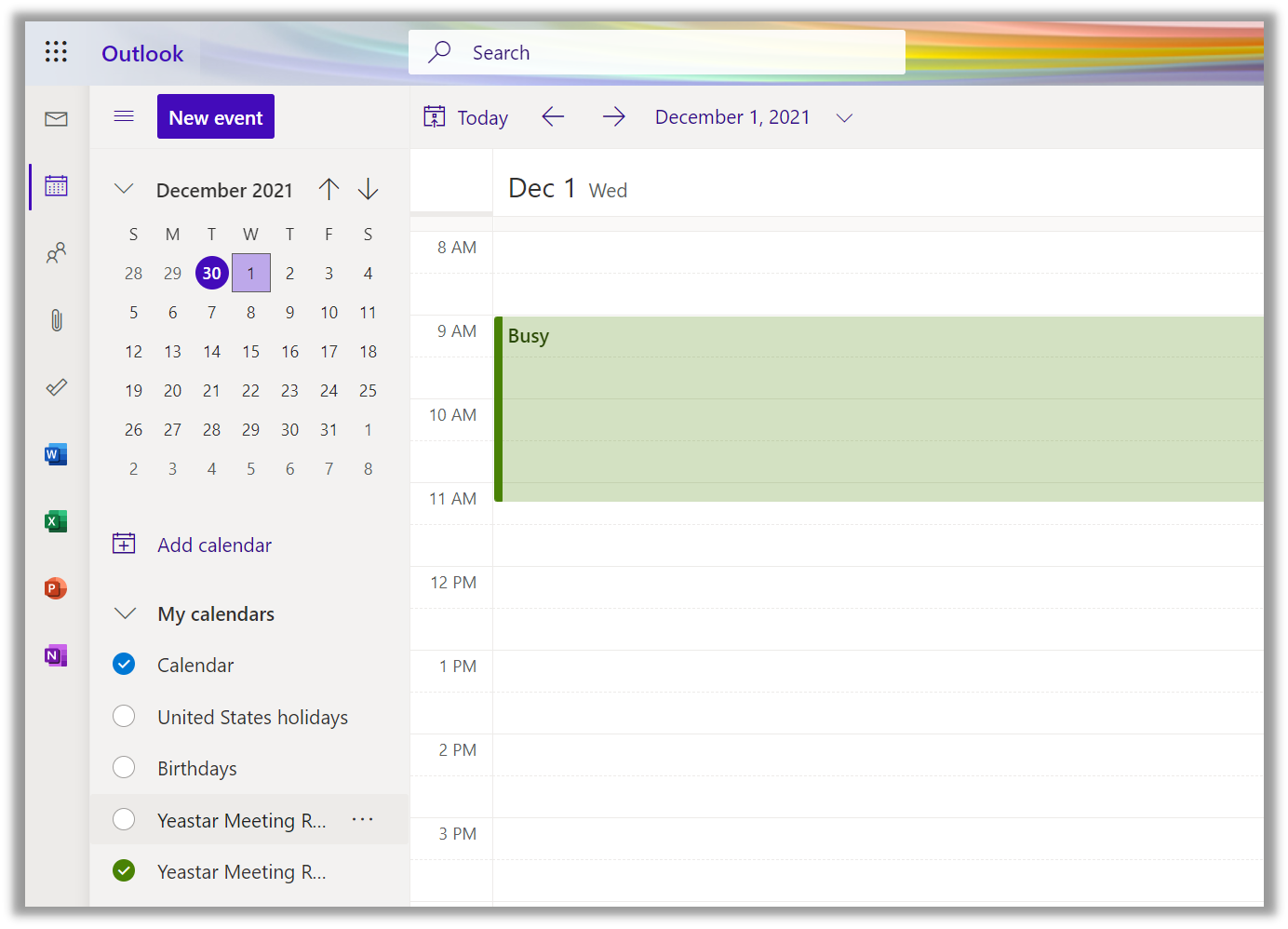 |
| 仅选择个人日程 | 选择个人日程及会议室日程 |
最后更新:
2022-12-05
创建日期: 2022-01-13
创建日期: 2022-01-13
Author: Cody